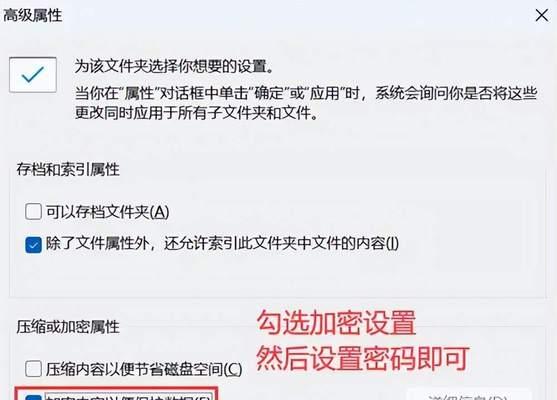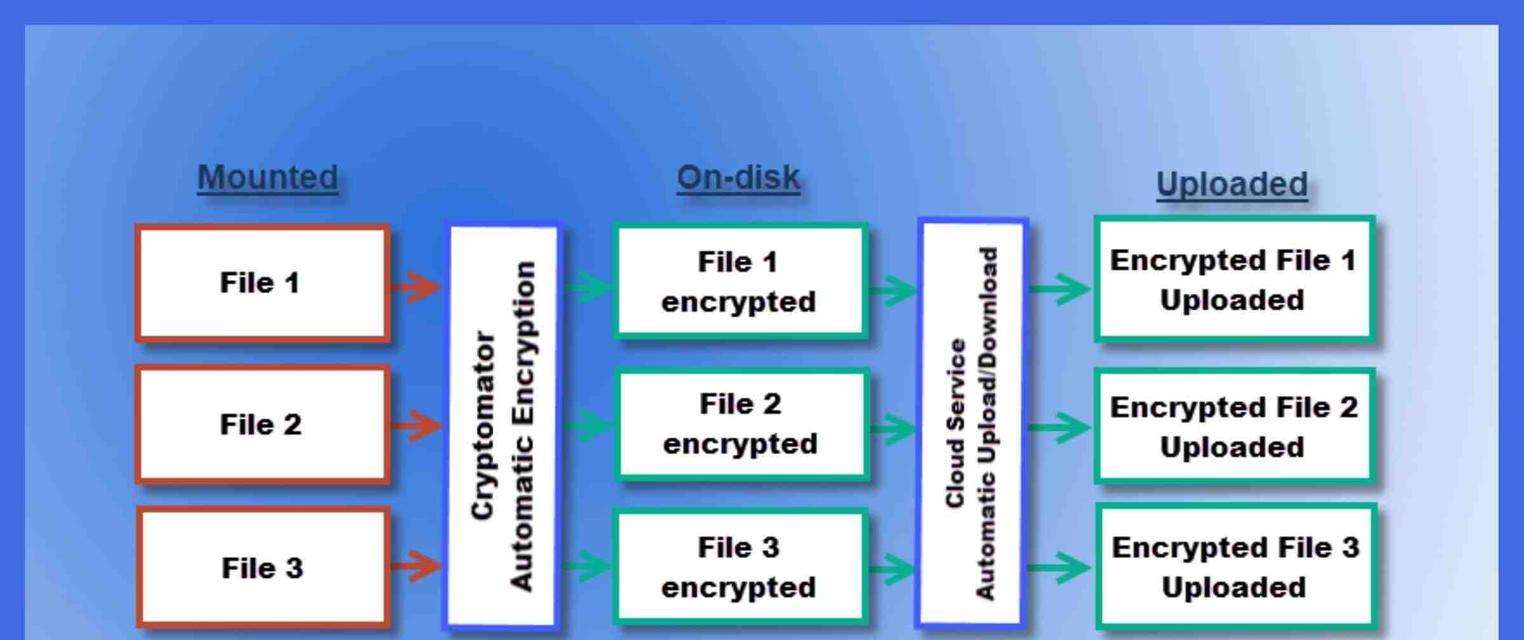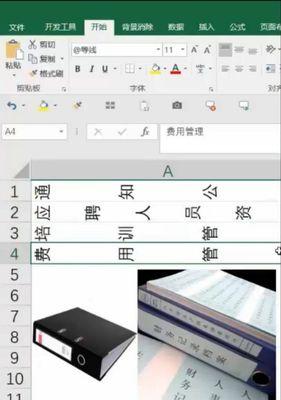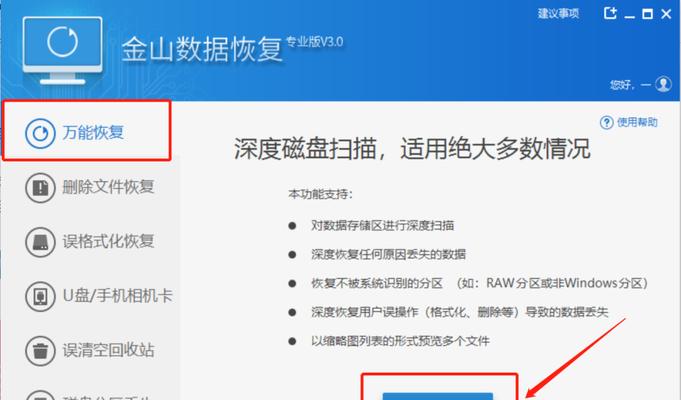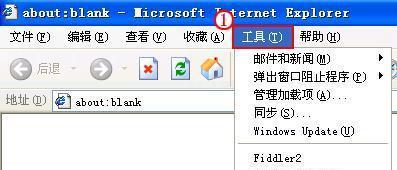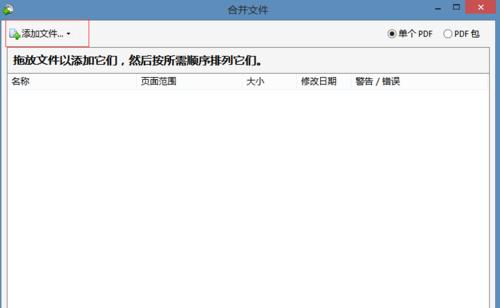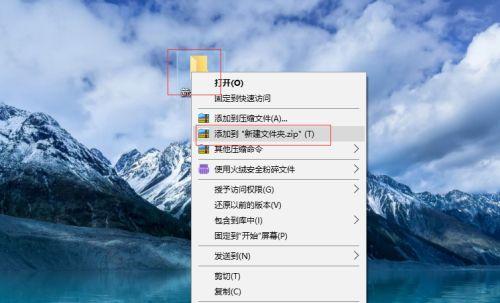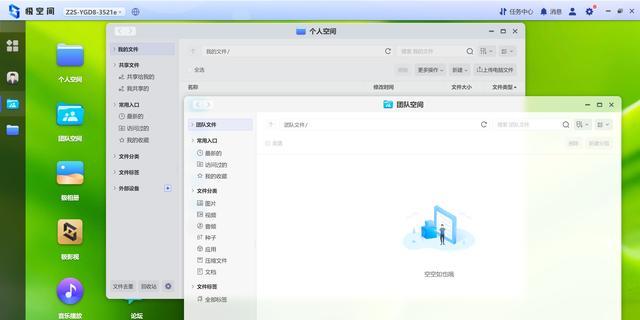IE缓存文件夹位置及打开方法(探索IE浏览器缓存文件夹的隐藏之处)
游客 2024-08-19 10:27 分类:电脑知识 54
InternetExplorer(简称IE)是一款广泛使用的网络浏览器,而IE缓存文件夹是存储浏览器访问过的网页、图片和其他资源的地方。然而,很多人并不清楚IE缓存文件夹的位置和如何打开它。本文将向大家介绍IE缓存文件夹的具体位置,并提供多种方法来打开它,以便更好地管理和清理浏览器缓存。
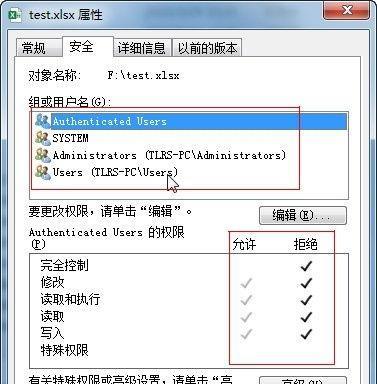
1.IE缓存文件夹的默认位置
IE缓存文件夹的默认位置位于用户个人文件夹下的一个隐藏文件夹中。在不同的操作系统版本中,其具体路径可能会有所不同,但一般而言,它可以在“C:\Users\用户名\AppData\Local\Microsoft\Windows\INetCache”找到。在这个文件夹中,IE会将访问过的网页和资源保存为临时文件。
2.手动打开IE缓存文件夹
要手动打开IE缓存文件夹,可以通过多种方式来实现。可以直接在资源管理器中输入上述默认路径,并回车,即可打开IE缓存文件夹。还可以在IE浏览器中打开“Internet选项”,在“常规”选项卡中找到“浏览历史记录”部分,点击“设置”按钮,然后点击“查看文件”按钮即可。
3.使用命令行打开IE缓存文件夹
除了使用资源管理器或IE浏览器的设置界面打开IE缓存文件夹外,还可以通过命令行来实现。只需要打开命令提示符窗口,并输入“explorer.exe路径”,其中路径是IE缓存文件夹的具体路径,然后按下回车键即可。
4.创建快捷方式打开IE缓存文件夹
为了方便快速访问IE缓存文件夹,可以创建一个快捷方式并放置在桌面或其他位置。只需要在桌面上右击空白处,选择“新建”->“快捷方式”,然后输入上述默认路径并按下下一步,最后在名称一栏中填写一个适合的名字即可。
5.使用第三方工具管理IE缓存
除了手动打开IE缓存文件夹外,还有一些第三方工具可以帮助我们更方便地管理和清理IE的缓存。CCleaner是一款功能强大的系统优化工具,其中包括了清理IE缓存的功能,可以一键清理浏览器缓存、历史记录和其他不必要的文件。
6.IE缓存文件夹的作用
IE缓存文件夹在浏览器中起着重要的作用。它可以提高浏览器的加载速度,因为当我们再次访问同一个网页时,浏览器可以直接从缓存中读取资源而无需重新下载。它可以减少对网络带宽的占用,因为浏览器只需要下载更新的部分而不是整个页面。
7.IE缓存文件夹的大小和清理
随着我们使用IE浏览器的时间越来越长,缓存文件夹中的文件也会越来越多。这可能会占用不少磁盘空间,并且一些过期的缓存文件可能会影响浏览器的性能。定期清理IE缓存文件夹是很有必要的。可以通过手动删除临时文件或使用第三方工具来清理。
8.IE缓存文件夹中的文件类型
IE缓存文件夹中包含了各种各样的文件类型,包括HTML、CSS、JavaScript、图片、视频等。这些文件都是我们在浏览网页时所需要的资源文件,它们将被保存在IE缓存文件夹中,以便再次访问时能够更快地加载。
9.如何手动删除IE缓存文件夹中的文件
如果我们希望手动删除IE缓存文件夹中的一些特定文件,可以先打开IE缓存文件夹,然后选择要删除的文件并按下删除键即可。当然,在删除文件之前,最好先确保这些文件不再被其他程序所使用,以免引发不必要的问题。
10.清空IE缓存文件夹的注意事项
在清空IE缓存文件夹之前,需要注意以下几点。清空缓存将导致浏览器重新下载所有网页和资源,这可能会花费一些时间和带宽。清空缓存后,一些网站可能需要重新登录或重新加载才能正常访问。在清空缓存之前最好先保存好重要的网页和信息。
11.IE缓存文件夹和隐私安全
由于IE缓存文件夹中保存了我们访问过的网页和资源文件,因此在一定程度上可能会影响我们的隐私安全。其他人可能通过查看IE缓存文件夹来了解我们的浏览历史。我们应该定期清理IE缓存或使用隐私保护工具来保护个人信息的安全。
12.IE缓存文件夹的其他设置和选项
IE缓存文件夹还有一些其他的设置和选项,可以根据个人的需求进行调整。在IE浏览器的“Internet选项”中,可以通过“设置”按钮进入“常规”选项卡,并找到“浏览历史记录”部分,在这里可以更改缓存的大小限制、自动清理缓存等。
13.如何备份和恢复IE缓存文件夹
有时候,我们可能需要备份IE缓存文件夹中的一些特定文件或整个文件夹。这样,即使我们重新安装了操作系统或更换了电脑,也可以将备份的缓存文件复制回原来的位置,以便在新环境中继续使用。
14.从IE缓存文件夹中恢复误删的文件
如果不小心误删了IE缓存文件夹中的一些重要文件,也不必太担心。我们可以使用一些数据恢复工具来帮助我们找回这些文件,比如Recuva等。只需要在软件中选择IE缓存文件夹所在的磁盘并进行扫描,然后可以找回被删除的文件。
15.
IE缓存文件夹在浏览器中起着至关重要的作用,它可以加快页面加载速度、减少网络带宽的占用。通过本文的介绍,我们了解了IE缓存文件夹的默认位置、多种打开方式和管理缓存的方法。清理IE缓存文件夹是维护浏览器性能和隐私安全的重要步骤,希望本文能对大家有所帮助。
解密IE缓存文件夹的位置和打开方法
作为一款历史悠久的浏览器,InternetExplorer(简称IE)在许多人的电脑上仍然使用广泛。在使用IE浏览器时,我们常常会遇到需要查找和管理IE的缓存文件夹的情况。然而,不少用户却不知道IE缓存文件夹的位置在哪里,也不知道如何打开和操作它。本文将带你一探究竟,轻松解密IE缓存文件夹的位置和打开方法。
什么是IE缓存文件夹?
为什么要找到IE缓存文件夹?
IE缓存文件夹的默认位置在哪里?
如何手动打开IE缓存文件夹?
如何使用命令行打开IE缓存文件夹?
如何在IE浏览器中打开缓存文件夹?
如何通过注册表编辑器打开IE缓存文件夹?
如何通过快捷方式快速打开IE缓存文件夹?
如何在Windows资源管理器中显示IE缓存文件夹?
如何通过控制面板打开IE缓存文件夹?
如何在IE浏览器中清空缓存文件夹?
如何设置IE缓存文件夹的最大容量?
如何通过更改注册表修改IE缓存文件夹位置?
如何备份和还原IE缓存文件夹?
小结:掌握IE缓存文件夹的位置和打开方法,轻松管理浏览器缓存
什么是IE缓存文件夹?
IE缓存文件夹是InternetExplorer浏览器用于存储临时网页文件的地方。当我们访问一个网页时,浏览器会将该网页的一部分或全部内容下载到IE缓存文件夹中,这样下次再次访问该网页时就可以快速加载。
为什么要找到IE缓存文件夹?
找到IE缓存文件夹可以方便我们进行一些操作,比如手动清除缓存、备份重要的临时文件、查找特定的网页内容等等。
IE缓存文件夹的默认位置在哪里?
IE缓存文件夹的默认位置在Windows系统的用户个人文件夹下的一个隐藏目录中。具体来说,默认位置为:C:\Users\用户名\AppData\Local\Microsoft\Windows\INetCache。
如何手动打开IE缓存文件夹?
要手动打开IE缓存文件夹,可以按下Win键+R组合键打开运行窗口,然后输入%localappdata%\Microsoft\Windows\INetCache,按下回车键即可。
如何使用命令行打开IE缓存文件夹?
通过使用命令行窗口,我们也可以快速打开IE缓存文件夹。打开命令行窗口后,输入start%localappdata%\Microsoft\Windows\INetCache,按下回车键即可。
如何在IE浏览器中打开缓存文件夹?
在IE浏览器中打开缓存文件夹的方法很简单。只需要依次点击“工具”、“Internet选项”、“常规”选项卡中的“设置”按钮,在弹出的对话框中点击“查看文件”按钮即可。
如何通过注册表编辑器打开IE缓存文件夹?
通过修改注册表可以实现在资源管理器中直接打开IE缓存文件夹的功能。具体操作是:打开注册表编辑器,找到HKEY_CURRENT_USER\Software\Microsoft\Windows\CurrentVersion\Explorer\UserShellFolders键,将该键下的Cache值改为IE缓存文件夹的路径。
如何通过快捷方式快速打开IE缓存文件夹?
我们也可以创建一个快捷方式,用来快速打开IE缓存文件夹。只需要右键点击桌面,选择“新建”-“快捷方式”,然后在“位置”中输入%localappdata%\Microsoft\Windows\INetCache,点击“下一步”并命名快捷方式即可。
如何在Windows资源管理器中显示IE缓存文件夹?
通过在Windows资源管理器中显示IE缓存文件夹,我们可以更方便地浏览和管理其内容。只需要在资源管理器的地址栏中输入%localappdata%\Microsoft\Windows\INetCache,按下回车键即可。
如何通过控制面板打开IE缓存文件夹?
通过控制面板也可以打开IE缓存文件夹。打开控制面板后,找到“Internet选项”,在弹出的对话框中点击“设置”按钮,然后再点击“查看文件”按钮即可。
如何在IE浏览器中清空缓存文件夹?
清空IE缓存文件夹可以释放磁盘空间并消除可能存在的网页加载问题。要清空缓存文件夹,可以依次点击“工具”、“Internet选项”、“常规”选项卡中的“删除”按钮,在弹出的对话框中勾选“临时互联网文件”选项并点击“删除”按钮即可。
如何设置IE缓存文件夹的最大容量?
我们可以根据自己的需求设置IE缓存文件夹的最大容量。要进行设置,可以依次点击“工具”、“Internet选项”、“常规”选项卡中的“设置”按钮,在弹出的对话框中选择“设置文件”按钮,并在新的对话框中设置最大容量。
如何通过更改注册表修改IE缓存文件夹位置?
如果需要将IE缓存文件夹移动到其他位置,可以通过更改注册表来实现。具体操作是:打开注册表编辑器,找到HKEY_CURRENT_USER\Software\Microsoft\Windows\CurrentVersion\Explorer\UserShellFolders键,将该键下的Cache值修改为新的文件夹路径。
如何备份和还原IE缓存文件夹?
为了避免意外丢失重要的临时文件,我们可以定期备份IE缓存文件夹。只需要将文件夹中的内容复制到其他位置即可。当需要还原时,只需将备份文件复制回原位置。
小结:掌握IE缓存文件夹的位置和打开方法,轻松管理浏览器缓存
通过本文的介绍,我们了解了IE缓存文件夹的作用、默认位置以及多种打开和管理的方法。掌握这些技巧,我们能够更方便地清理缓存、备份重要文件,并解决一些与缓存相关的问题。希望这些方法能对您在使用IE浏览器时带来帮助。
版权声明:本文内容由互联网用户自发贡献,该文观点仅代表作者本人。本站仅提供信息存储空间服务,不拥有所有权,不承担相关法律责任。如发现本站有涉嫌抄袭侵权/违法违规的内容, 请发送邮件至 3561739510@qq.com 举报,一经查实,本站将立刻删除。!
- 最新文章
- 热门文章
- 热评文章
-
- 幻游猎人新手指南?如何快速上手游戏并避免常见错误?
- -关键词:【三大职业全面解读】 -新标题:三大职业全面解读?如何选择最适合你的职业路径?
- 普通玩家如何在《最终幻想14》中找到乐趣?游戏内常见问题解答?
- 2024年哪些高分手游值得下载?如何选择最佳游戏体验?
- 阴阳师徐清林御魂筛选心得体会?如何高效筛选出最佳御魂组合?
- 大闹天宫玩法详解?如何快速掌握游戏策略?
- 小朋友游戏盘点?哪些游戏最受小朋友欢迎?
- 吃鸡游戏是什么?如何入门吃鸡游戏?
- 流放之路有哪些职业?各职业特点是什么?
- 万能信物兑换武将攻略?如何高效获取并兑换最强武将?
- 星辰之塔第7关怎么过?过关攻略有哪些要点?
- 劲舞团私服怎么开服?开服常见问题有哪些?
- 柜体安装插座预留电源的方法是什么?
- 主机安装几个硬盘比较好?如何平衡容量与性能?
- 苹果电脑能否连接USBA键盘?解决方法在这里!
- 热门tag
- 标签列表